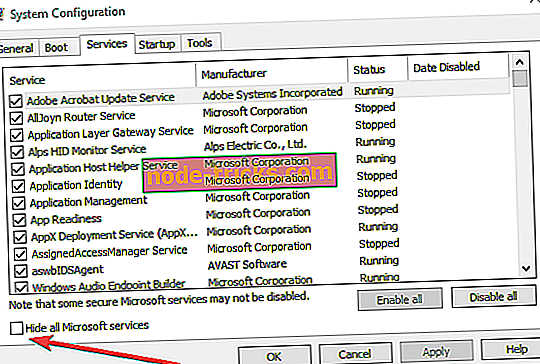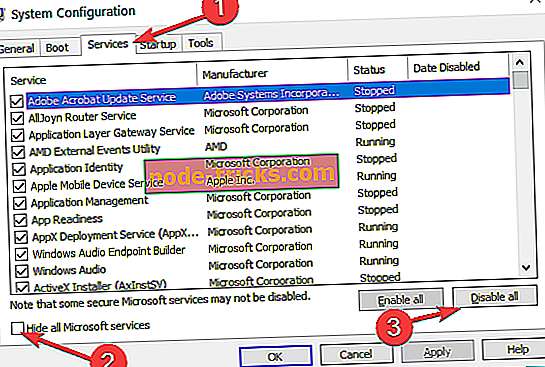Решения за отстраняване на грешка в Windows Update 8024A000
Как мога да поправя грешката при актуализацията 8024A000?
- Стартирайте програмата за отстраняване на неизправности в Windows Update
- Спрете услугите за актуализиране на Windows
- Преименувайте папката Windows Update
- Регистрирайте отново DLLS
- Рестартирайте Windows Update Services
- Комбинирайте някои от горните решения
- Проверете антивирусните си инструменти
- Почистете компютъра за стартиране
Има някои стари грешки, които не са фиксирани официално от Microsoft, а различни потребители на Windows 10 и Windows 8.1 все още ги отчитат. В това ръководство ще се съсредоточим върху грешка 8024A000 и как можете да я поправите.

През февруари 2009 г. някой се е оплакал, че когато се опитва да вземе актуализациите, Windows хвърля грешката 8024A000. Оттогава това се превърна в един от най-посещаваните нишки на под-форума на Windows 8.1 на уебсайта на Microsoft Community, като по този начин се предлагат различни поправки. Опитваме се да намерим някои от работещите, за да се отървете от проблема си.
Как мога да поправя Windows 8024a000?
Решение 1 - Стартирайте програмата за отстраняване на неизправности в Windows Update
На първо място, трябва да извършите общото отстраняване на неизправности в Windows Update, защото просто може да сте този късметлия и бихте могли да го решите просто така. В Windows 10 можете да стартирате програмата за отстраняване на неизправности от страницата Настройки.

При по-стари версии на операционната система, като Windows 7 или Windows 8.1, можете да стартирате инструмента от контролния панел.

Решение 2 - Спрете услугите за актуализиране на Windows
Ако не работи, ще трябва да спрете услугите, свързани с Windows Update. За тази цел следвайте следното:
- Щракнете върху Старт, щракнете върху Всички програми, щракнете върху Принадлежности, щракнете с десния бутон върху Команден ред и изберете Изпълнение като администратор
- Ако получите съобщение от Контрола на потребителските акаунти, просто кликнете върху Продължи.
- В командния ред въведете следните команди и натиснете ENTER след всяка команда.
- net stop wuauserv
- мрежови стопове
- net stop cryptsvc
- Моля, не затваряйте прозореца на командния ред.
Решение 3 - Преименувайте папката Windows Update
Ако това не помогне, опитайте се да преименувате папките, свързани с Windows Update, като следвате това:
- В командния ред въведете следните команди, след което натиснете Enter след всяка команда:
ren% systemroot% System32Catroot2 Catroot2.old
ren% systemroot% SoftwareDistribution SoftwareDistribution.old
- Не затваряйте прозореца на командния ред
Решение 4 - Регистрирайте отново DLLS
Също така може да се наложи да регистрирате DLL, отнасящи се до Windows Update, по следния начин:
1. Копирайте и поставете следния текст в нов документ на Notepad и го запишете като WindowsUpdate.BAT
2. Ако е запазена правилно, иконата ще се промени от файл Notepad на BAT файл, който има две сини cogs като икона.
3. Можете да въведете ръчно всяка команда в командния ред
regsvr32 c: windowssystem32vbscript.dll / s
regsvr32 c: windowssystem32mshtml.dll / s
regsvr32 c: windowssystem32msjava.dll / s
regsvr32 c: windowssystem32jscript.dll / s
regsvr32 c: windowssystem32msxml.dll / s
regsvr32 c: windowssystem32actxprxy.dll / s
regsvr32 c: windowssystem32shdocvw.dll / s
regsvr32 wuapi.dll / s
regsvr32 wuaueng1.dll / s
regsvr32 wuaueng.dll / s
regsvr32 wucltui.dll / s
regsvr32 wups2.dll / s
regsvr32 wups.dll / s
regsvr32 wuweb.dll / s
regsvr32 Softpub.dll / s
regsvr32 Mssip32.dll / s
regsvr32 Initpki.dll / s
regsvr32 softpub.dll / s
regsvr32 wintrust.dll / s
regsvr32 initpki.dll / s
regsvr32 dssenh.dll / s
regsvr32 rsaenh.dll / s
regsvr32 gpkcsp.dll / s
regsvr32 sccbase.dll / s
regsvr32 slbcsp.dll / s
regsvr32 cryptdlg.dll / s
regsvr32 Urlmon.dll / s
regsvr32 Shdocvw.dll / s
regsvr32 Msjava.dll / s
regsvr32 Actxprxy.dll / s
regsvr32 Oleaut32.dll / s
regsvr32 Mshtml.dll / s
regsvr32 msxml.dll / s
regsvr32 msxml2.dll / s
regsvr32 msxml3.dll / s
regsvr32 Browseui.dll / s
regsvr32 shell32.dll / s
regsvr32 wuapi.dll / s
regsvr32 wuaueng.dll / s
regsvr32 wuaueng1.dll / s
regsvr32 wucltui.dll / s
regsvr32 wups.dll / s
regsvr32 wuweb.dll / s
regsvr32 jscript.dll / s
regsvr32 atl.dll / s
regsvr32 Mssip32.dll / s
Решение 5 - Рестартирайте Windows Update Services
Също така може да се наложи да рестартирате услугите, свързани с Windows Update, като изпълните следните стъпки:
- Щракнете върху Старт, щракнете върху Всички програми, щракнете върху Принадлежности, щракнете с десния бутон върху Команден ред и изберете Изпълнение като администратор.
- Ако получите съобщение от Контрола на потребителските акаунти, просто кликнете върху Продължи.
- В командния ред въведете следните команди и натиснете ENTER след всяка команда.
net start wuauserv
нето начални битове
net начало cryptsvc
изход
- Проверете за актуализации с помощта на Windows Update, за да видите дали проблемът е разрешен.
Решение 6 - Комбинирайте някои от горните решения
Опитайте и следното:
- Натиснете клавишите Windows + X и изберете командния ред (admin).
- В прозореца на командния ред копирайте и поставете командите (всички наведнъж) -
- net stop wuauserv
- net stop cryptSvc
- мрежови стопове
- net stop msiserver
- ren C: WindowsSoftwareDistribution SoftwareDistribution.old
- ren C: WindowsSystem32catroot2 catroot2.old
- net start wuauserv
- net start cryptSvc
- нето начални битове
- net start msiserver
- пауза
- Изчакайте процесът да приключи.
- Затворете командния ред.
- Сега отидете на Windows update и проверете.
Решение 7 - Проверете антивирусните инструменти
Също така е добра идея да проверите дали не разполагате с два антивирусни програми, които да работят по едно и също време, тъй като често това не е добра идея и може да доведе до конфликт на софтуер.
Решение 8 - Чисто зареждане на компютъра
- Отидете в Start> напишете msconfig > натиснете Enter
- Отидете на Конфигурация на системата> кликнете върху раздела Услуги> поставете отметка в квадратчето Скрий всички услуги на Microsoft> щракнете върху Забрани всички.
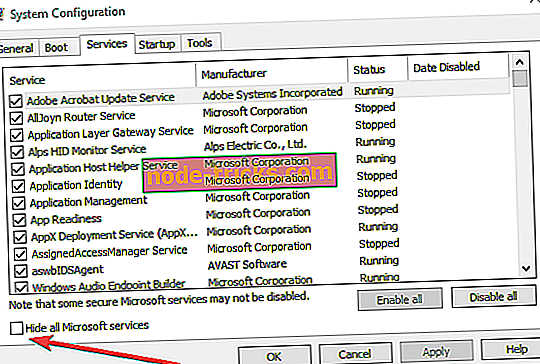
- Отворете раздела Стартиране> Отворете диспечера на задачите.
- Изберете всеки стартиращ елемент> щракнете върху Забрани
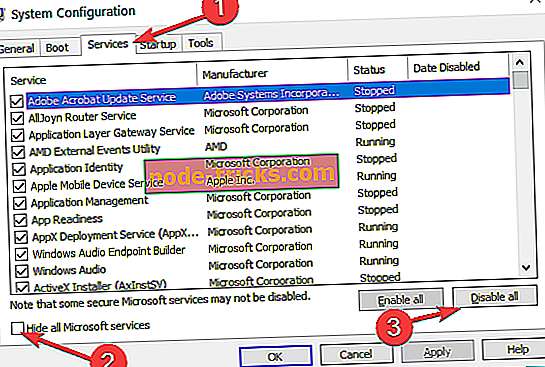
- Затворете диспечера на задачите> рестартирайте компютъра.
Кажете ми, като оставите коментара си по-долу, ако това е решило проблемите ви. Ако не, ще се опитам да го разгледам и да добавя още решения, ако има такива.
Допълнителни решения за отстраняване на грешки при обновяване на компютри с Windows
- Fix: Windows 10 Update код за грешка 0x80246008
- Как да се определи Windows Update грешка 0x80070057 веднъж завинаги
- Fix Windows Update грешка 0x80070003: 5 методи, които наистина работят